グーグルのアドセンス(Google Adsense)を使っていると、時折「サイト運営者ID」を記入したり、問い合わせをしたりする際に必要な時がありますよね?
「サイト運営者ID」を見つけて確認する方法を、画像付きで説明しています。
5つの方法があって、どれでも簡単に見つけることができます。
◇◆◇
目次
グーグルアドセンスのサイト運営者IDを確認する5つの方法
グーグルアドセンスのサイト運営者IDを確認する5つの方法を順番に画像で紹介していきます。
いずれも「pub-数字」という形式で表示されていて、その数字が「サイト運営者ID」です。
1.グーグルアドセンスの画面「URL」で確認
グーグルアドセンスにログイン。
URLの中に「pub-数字」が含まれています。
その数字が「サイト運営者ID」です。
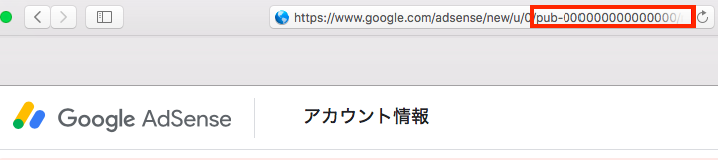
2.google adsenseの「管理画面」
Google Adsense上の三本線をクリックするとメニューが出てくるので、「アカウント」>「アカウント情報」をクリック。
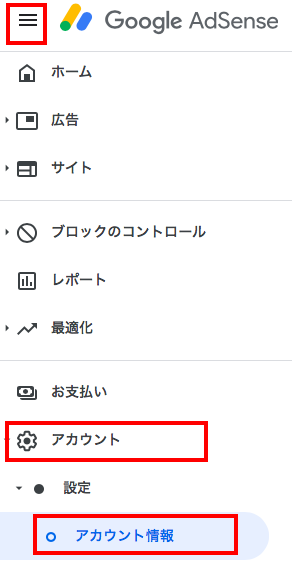
「アカウント情報」ページが表示されて、「サイト運営者ID」がわかります。
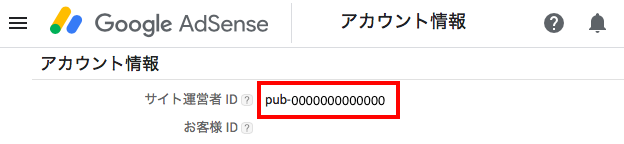
3.アドセンスからの「Eメール」
グーグルアドセンスから送られてくる各種メールに「サイト運営者ID」が表示されています。
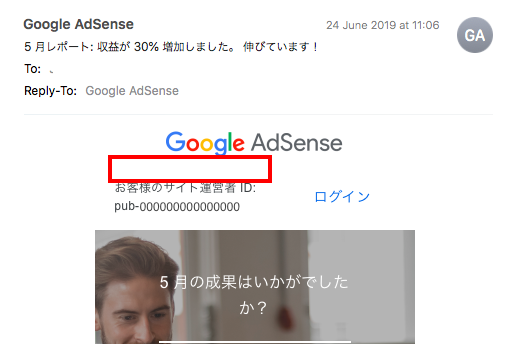
◇◆◇◆◇
4.AdSenseヘルプセンターの「マイ AdSense」ページ
Adsense ヘルプセンターのマイページをクリックすると、「サイト運営者ID」がわかります。
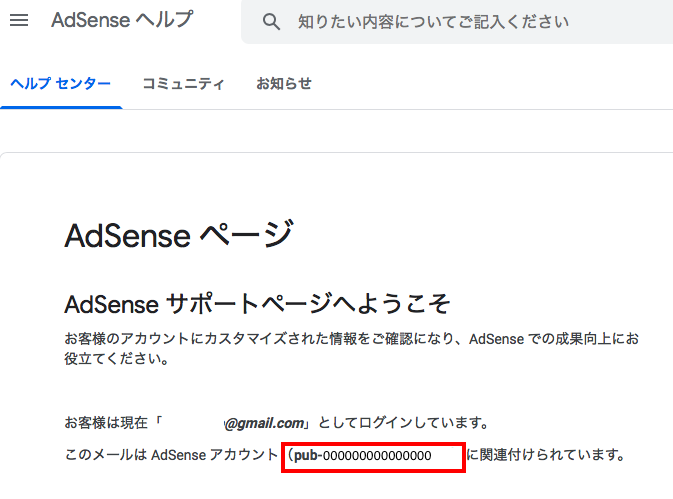
5.AdSense の広告コードで確認
Googleの広告コードに「サイト運営者ID」が含まれています。
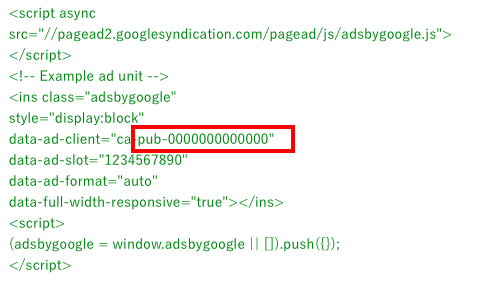
◇◆◇◆◇
まとめ
以上が、グーグルアドセンスの「サイト運営者ID」を確認する5つの方法でした。
これだけ確認する場所があれば、簡単に「サイト運営者ID」がわかりますね!
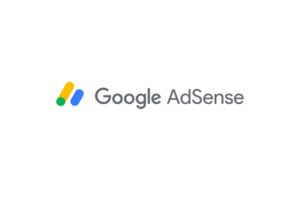




コメント